win10のブルースクリーン印刷の解決策
- WBOYWBOYWBOYWBOYWBOYWBOYWBOYWBOYWBOYWBOYWBOYWBOYWB転載
- 2023-07-12 16:13:131392ブラウズ
win10 でブルー スクリーンが表示される場合はどうすればよいですか?最近、一部のネチズンはコピー機を使用するときにブルースクリーンが表示され、その解決方法がわからないという人がいますが、印刷中にブルースクリーンが表示された場合はどうすればよいでしょうか?今日はその解決プロセスをお届けします。
win10 システム ソフトウェア ブルー スクリーン
win10 でブルー スクリーンが表示された場合は、KB5000802 アップグレード パッチをアンインストールして削除してください。その方法は以下の通りである。
1. まず、「メニューバー」をクリックし、「設定」ボタンをクリックします。
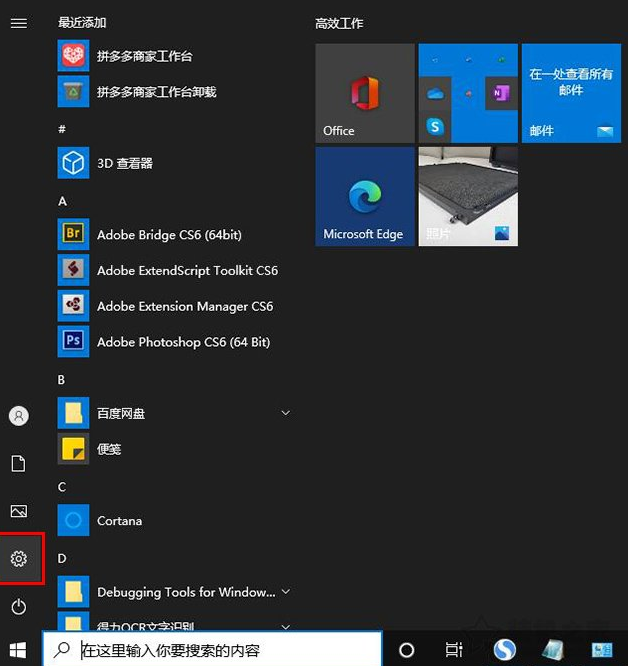
# 2. 検索バーで「アップグレード」を検索し、「アップグレード履歴の表示」を選択します。
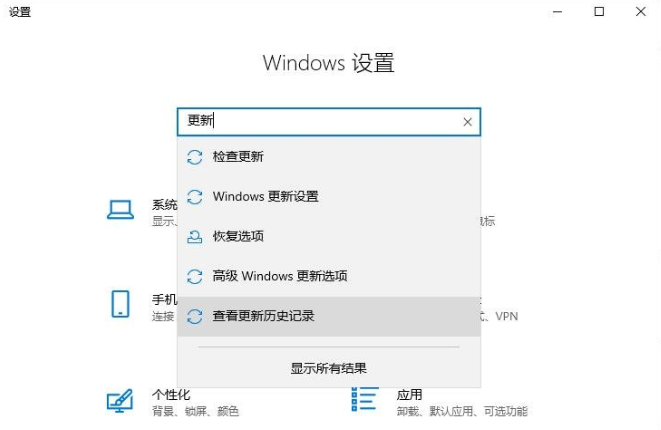
3. [アップデートのアンインストール] をクリックします。インストールされたアップグレードの操作インターフェイスで、KB5000802 アップグレード パッチを右クリックし、[アンインストール] をクリックします。
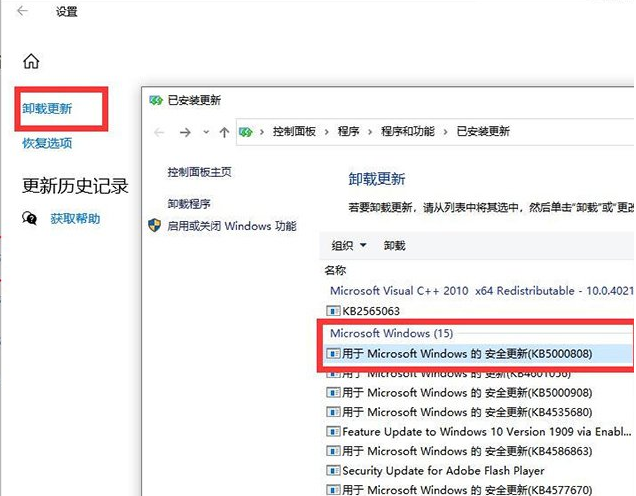
パッチをアンインストールした後、マシンの電源をオフにすると、通常どおりコピーできます。ブルー スクリーンは再発しません。システムのバージョンが異なるため、パッチ番号は非常に異なります。異なる可能性がありますが、対応するパッチを見つけて削除するだけで済みます。
Win10 バージョン番号 1803-KB5000809 (OS ビルド 17134.2087)
Win10 バージョン番号 1809-KB5000822 (OS ビルド 17763.1817)
OS ビルド 19041.867 および 19042.867 には、KB5000802 パッチがインストールされていますWin10 の更新プログラム
Win10 バージョン番号 1909-KB5000808 (OS ビルド 18363.1440)
Windows10 バージョン 2004 および 20H2-KB5000802 (OS ビルド 19041.867 および 19042.867)
これはプロセスですwin10でブルースクリーンを印刷する方法についてお役に立てれば幸いです。
以上がwin10のブルースクリーン印刷の解決策の詳細内容です。詳細については、PHP 中国語 Web サイトの他の関連記事を参照してください。

